Solidworks2020是一款专业的3D建模工具,用户可以利用这款软件在整个组织中充分利用3D模型,将各个流程联接在一起,能使设计和制造团队一起并行协作,达到提高生产效率、利用智能、促进创新和增强协作的目的。

【功能特点】
1、【生成大型装配体工程图,提高工作效率】
SOLIDWORKS装配体
详图模式:只需几秒钟即可打开工程图,同时依然能添加和编辑注解。
适用于工程图的图形加速功能:利用基于硬件加速的渲染工具,提高平移和缩放工程图时的帧速率。
优势:更快速地处理带有多张图纸、配置和资源密集型视图的工程图。
2、【加快装配体设计】
SOLIDWORKS装配体设计
封套发布程序:将顶级装配体中的零部件作为封套纳入子装配体中。
大型设计审阅:针对零部件参考几何体创建配合,创建并编辑线性和圆形零部件阵列,编辑阵列驱动和草图驱动的零部件阵列。
优势:加快装配体设计并减少视觉混乱。
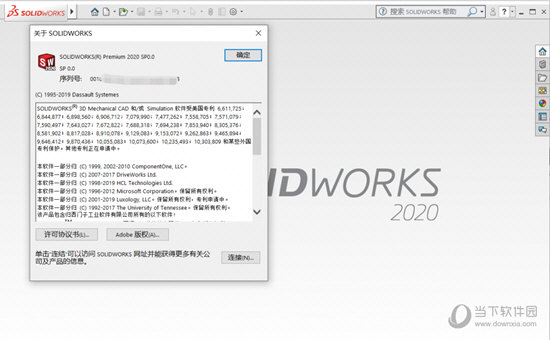
3、【柔性零部件】
SOLIDWORKS柔性零部件
让零件变得柔性:显示不同条件下同一装配体的同一零件。例如,在同一装配体中显示处于压缩状态和伸展状态的弹簧。
优势:更快地生成强大的草图。
4、【更快地绘制草图】
SOLIDWORKS草图
侧影轮廓实体:通过将零件实体的侧影轮廓投影到平行草图基准面,来创建多个草图实体。
扭转连续性关系:实现草图曲线之间的 G3 曲率连续,从而实现无缝过渡。
优势:通过支持新文件格式与可自定义的材料和照明,提高灵活性。

5、【提高仿真流程的计算速度和准确性】
SOLIDWORKS仿真
速度和准确性:通过在同一仿真算例中结合使用线性单元和二次单元,加快分析速度并提高准确性。
销钉和螺栓接头:允许所有与销钉和螺栓接头接触的面变形。
横梁模型:在对横梁模型进行热分析之后,导入温度以执行应力分析。
优势:提高计算速度,并更好地运行真实行为的仿真。
6、【改进设计体验】
SOLIDWORKS 3D打印
3D 打印:访问丰富的商用 3D 打印机列表,并基于 SOLIDWORKS几何体,直接创建切片用于 3D 打印。
优势:节省时间并简化设计任务。
7、【提高与 3D INTERCONNECT 的互操作性】
SOLIDWORKS 3D INTERCONNECT
拖放至 SOLIDWORKS:将非本地 SOLIDWORKS 文件拖至活动零件或装配体中。
新文件类型:处理来自 DXF™/DWG 文件、IFC 文件的 BREP数据。
优势:轻松采用更多数据源。
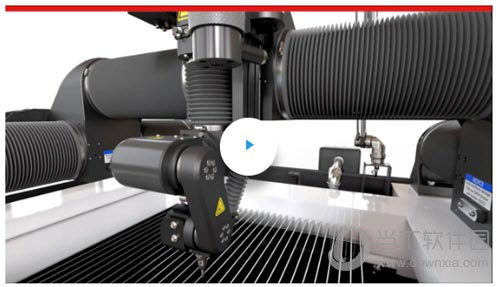
8、【更灵活地处理曲面】
SOLIDWORKS曲面
等距曲面:识别曲面上不能等距的面,并创建没有这些面的等距曲面。
加厚:为面指定更多类型的(非法向)曲面方向矢量。
优势:利用更强大、更灵活的曲面选项,简化和加速您的设计。
9、【改进 SOLIDWORKS VISUALIZE】
SOLIDWORKS VISUALIZE
XR Exporter:轻松将可视化文件转换为 AR/VR 体验。
PDM 集成:使用 SOLIDWORKS PDM 集成功能,更轻松地管理文件。
优势:通过支持新文件格式与可自定义的材料,提高灵活性。
10、【云端互连的从设计到制造生态系统】
3DEXPERIENCE 直接连接:通过基于云的 3DEXPERIENCE 平台,轻松地将SOLIDWORKS 2020 与关键工具连接起来。
数据共享和协作:在 SOLIDWORKS 和 3DEXPERIENCE 工具之间来回共享模型。在世界各地通过任何设备实时协作。
扩展的工作流程:在云端使用新功能轻松扩展您的设计生态系统,如细分建模、概念设计、产品生命周期和项目管理等功能。
优势:构建无缝的产品开发工作流程,并随着业务需求的变化,使用新工具轻松扩展这些工作流程。
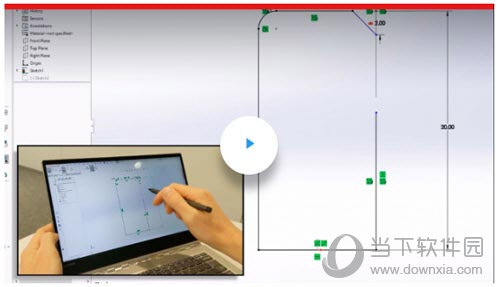
【特色介绍】
一、【提高的性能】
通过改进工程图、装配体和仿真方面的性能,solidworks2020加快大型装配体的设计和设计验证。使用新的“详图”模式即时打开大型工程图,同时仍能添加和编辑工程图注解。使用新的封套发布程序,您可以将顶级装配体中的零部件作为封套纳入子装配体中,从而提高设计速度。使用包含草稿和高质量要素的混合网格更快地运行您的仿真。
二、【优化的工作流程】
solidworks2020设计、仿真和制造方面的增强可简化工作流程,从而缩短产品上市时间、提高产品质量并降低制造成本。借助“灵活零件”,可节省设计时间并确保材料明细表准确无误。使用草图中新的“轮廓实体”工具更快地选择多条侧影轮廓边线。让Simulation Evaluator检查您的仿真算例,以确定该设置是否是成功仿真的理想选择。
三、【云中互连的设计到制造生态系统】
通过与 3DEXPERIENCE平台及其一组适用于产品开发各个方面且不断增加的解决方案无缝连接,将 SOLIDWORKS 扩展到云中。使用 3D Component Designer 和 Project Planner,直接从 SOLIDWORKS 桌面管理产品数据、项目和生命周期。使用 3D Sculptor 轻松创建有机形状模型,3D Sculptor 是我们新的细分建模解决方案,其中包括 xShape 应用程序。借助业务创新,快速设置自定义仪表板,播放 3D 模型并安全地共享数据 — 一切都在云端进行。
【怎么装配零件】
打开solidworks,进入如下界面后,点击“文件”,弹出下拉菜单后单击“新建”。
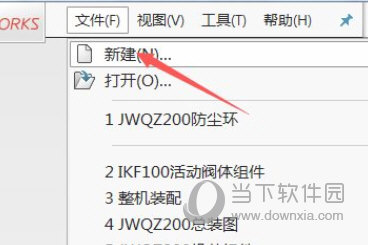
然后左键单击“装配体”图标并确定,进入装配工作环境。
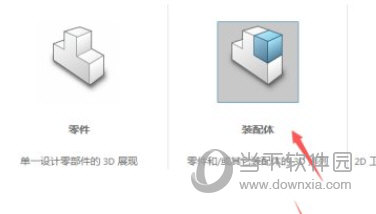
点击浏览,进入零件目录,已画好。单击第一个零件,一般第一个零件是基体零件,其他零件都是在他上面进行组装的。然后单击确定。
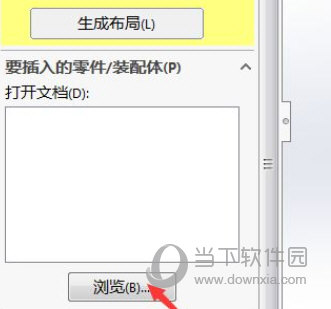
之后工作界面出现零件,然后在工作界面任意位置单击即可放置零件。
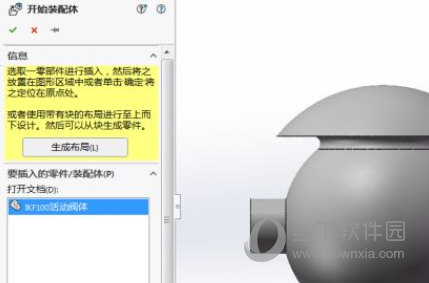
单击“插入零部件”,遵照3、4步骤调入第二个零件,并放到合适位置。
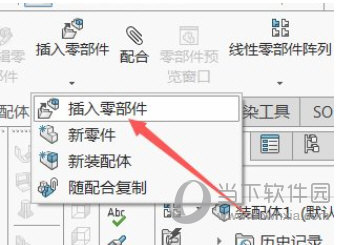
单击“配合”,依次单击圆柱表面和内孔表面。然后继续配合,点击圆柱端面和主体零件侧面,配合完成。
【怎么出工程图】
打开SolidWorks软件;
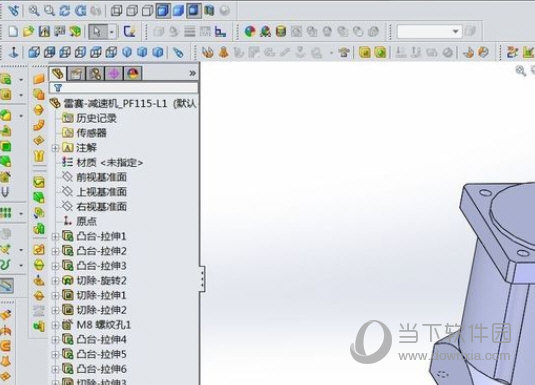
打开需要生成工程图的零件;
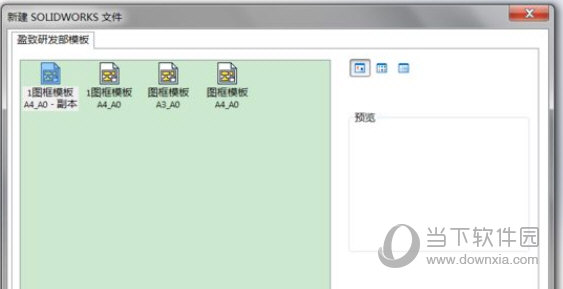
点击“文件”-“从零件制作工程图”,出现选择工程图模板界面,选中你需要的模板;
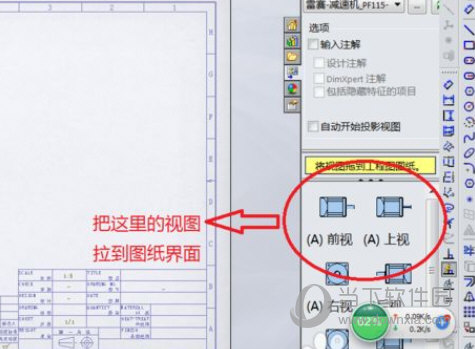
把右边的视图拉到图纸界面;
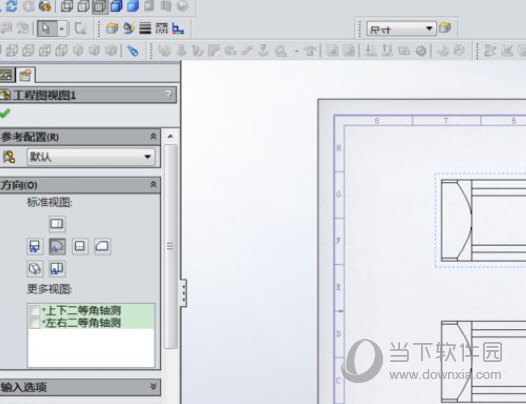
把视图调整至合适大小,标注好你需要的相关尺寸,再保存成你需要的格式即可。
【怎么把单位改成毫米】
打开SolidWorks;
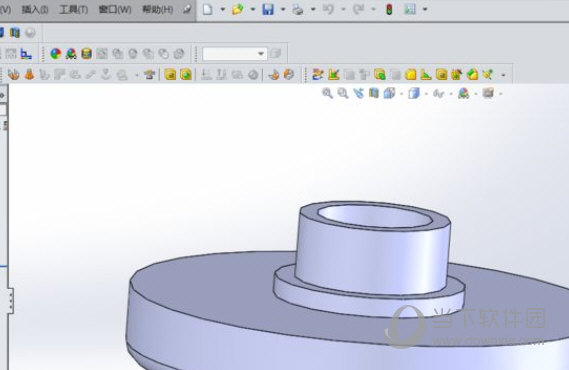
打开一个零件;
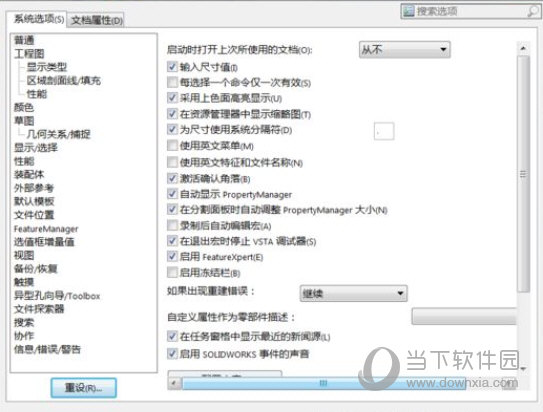
点击上方菜单栏,工具-选项,出现以下界面;
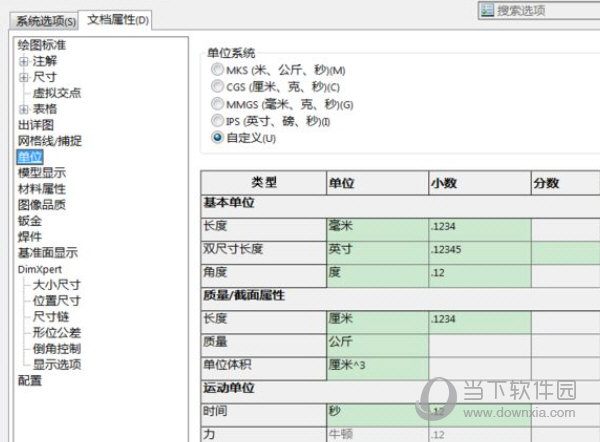
选中旁边的“文档属性”,点击“单位”,跳出以下界面,修改里面的单位系统即可。

